在使用联想笔记本的过程中,我们难免会遇到需要重新安装系统的情况。然而,对于很多人来说,系统安装似乎是一件复杂的任务,充满了各种技术细节和问题。本文旨在...
2025-07-23 192 联想笔记本
如今,无线网络已经成为我们生活中不可或缺的一部分。连接到WiFi网络,不仅可以随时随地上网冲浪,还能够享受更快速、稳定的网络体验。然而,对于一些使用Win7系统的联想笔记本用户来说,连接WiFi可能并不像插上有线网线那么简单。为了帮助大家轻松实现无线网络连接,本文将详细介绍联想笔记本Win7系统的WiFi设置和连接方法。
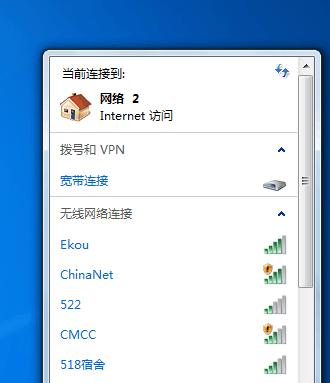
检查网络适配器
1.确认网络适配器是否正常工作
在Win7系统中,点击开始菜单并选择“控制面板”,然后点击“设备管理器”。在设备管理器窗口中,找到“网络适配器”选项,展开后可以看到笔记本电脑所内置的无线网卡设备。如果设备显示正常,并且没有出现感叹号或问号的标志,说明网络适配器正常工作。
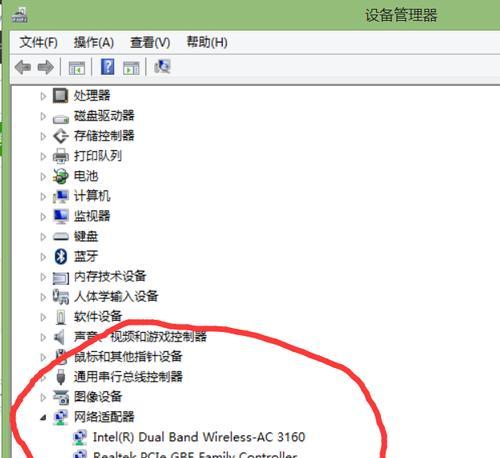
打开无线网络功能
2.在任务栏上点击右下角的网络图标,弹出一个菜单。在菜单中选择“打开网络和共享中心”。
3.在“网络和共享中心”窗口中,点击左侧面板的“更改适配器设置”。
4.找到无线网络适配器的图标,右键点击并选择“启用”。
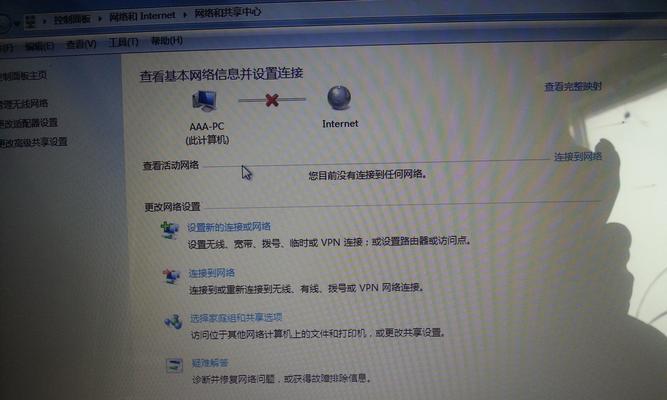
5.点击“无线网络连接”,然后点击“连接”按钮。系统会自动搜索可用的无线网络并列出。
选择并连接WiFi网络
6.在无线网络列表中,找到你想要连接的WiFi网络,并点击“连接”按钮。
7.如果这是你第一次连接该网络,系统会提示输入该WiFi网络的安全密钥。输入正确的密码后,点击“确定”按钮。
8.系统将自动连接到该WiFi网络,并显示“已连接”的状态。
设置WiFi属性
9.如果你想修改WiFi网络的属性,右键点击系统托盘上的WiFi图标,并选择“打开网络和共享中心”。
10.在“网络和共享中心”窗口中,点击左侧面板的“更改适配器设置”。
11.找到已连接的WiFi网络图标,右键点击并选择“属性”。在弹出的窗口中,可以设置WiFi网络的各种属性,如IP地址、DNS服务器等。
解决常见问题
12.WiFi无法连接时,尝试关闭并重新启动无线网卡设备。
13.确保输入的WiFi密码正确无误,尤其是大小写字母和特殊字符。
14.通过更改WiFi信号强度或调整WiFi路由器位置,改善信号质量。
15.如果问题仍然存在,可以尝试更新网络适配器的驱动程序或者重置网络设置。
通过本文的指导,相信大家已经掌握了联想笔记本Win7连接WiFi的方法。无线网络连接可以让我们更加自由地畅游于互联网世界中,享受便捷的上网体验。如果遇到问题,不要惊慌,可以按照本文提供的解决方案逐步排除故障。希望本教程对大家有所帮助,让我们一起摆脱有线网络的束缚吧!
标签: 联想笔记本
相关文章
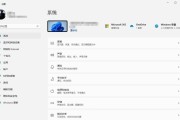
在使用联想笔记本的过程中,我们难免会遇到需要重新安装系统的情况。然而,对于很多人来说,系统安装似乎是一件复杂的任务,充满了各种技术细节和问题。本文旨在...
2025-07-23 192 联想笔记本

在如今科技发达的时代,许多人都习惯使用最新的电脑系统。然而,对于某些老旧的设备,安装最新的操作系统可能会导致性能下降。使用较旧版本的操作系统可能是一个...
2025-07-10 130 联想笔记本

随着时间的推移,联想笔记本的性能可能会出现下降,使用win7系统能够提升其运行速度和稳定性。本文将为您详细介绍如何在联想笔记本上安装win7系统,并提...
2025-06-29 131 联想笔记本

随着技术的发展和操作系统的更新,更换电脑系统成为了很多人常见的需求。而使用U盘来安装新系统已经成为一种方便、快捷的方法。本文将详细介绍如何在联想笔记本...
2025-06-25 172 联想笔记本

如今,随着科技的不断进步和普及,笔记本电脑已经成为人们生活和工作中不可或缺的重要工具。而在众多的品牌中,联想一直以其高性能和可靠性闻名。本文将对联想笔...
2025-05-24 181 联想笔记本
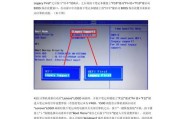
在使用联想笔记本的过程中,有时候我们可能会遇到系统崩溃、病毒感染等问题,需要进行系统重装。而使用U盘来进行重装系统是一种快速便捷的方法。本文将介绍如何...
2024-12-15 241 联想笔记本
最新评论